macbook如何强制关闭程序 如何强制关闭Macbook上的应用程序
更新时间:2023-09-19 15:00:15作者:yang
macbook如何强制关闭程序,Macbook作为一款功能强大的电脑,我们经常会遇到需要强制关闭某些程序的情况,不论是因为程序无响应还是需要释放系统资源,了解如何强制关闭Macbook上的应用程序是非常重要的。在本文中我们将探讨如何有效地强制关闭Macbook上的应用程序,以及一些常用的快捷键和方法,帮助您更好地管理您的电脑。无论您是Macbook的新手还是有一定经验的用户,本文都将为您提供有价值的信息和实用的技巧。
操作方法:
1.首先当我们使用MacBook时可能会出现程序不响应的情况。
2.这时我们要强制关闭程序,首先按住option+command+esc。

3.之后会弹出关闭对话框。
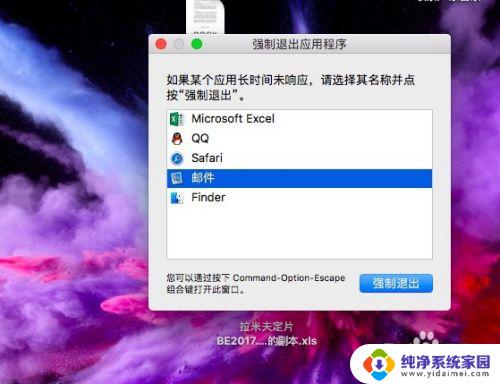
4.在对话框中会显现正在运行的程序。
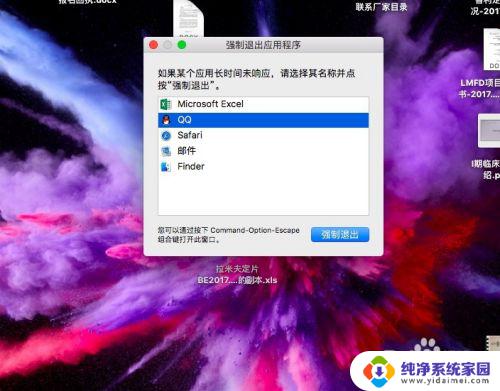
5.选择要关闭的应用程序。
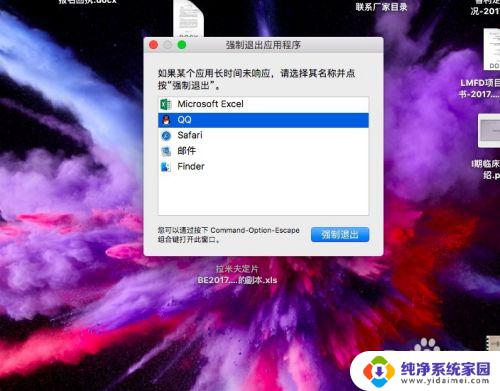
6.点击对话框中右下角的强制退出。
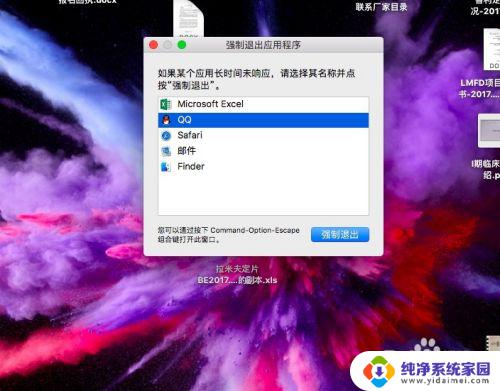
7.之后即可退出我们要关闭的应用程序了。
以上是如何强制关闭应用程序的方法,如果你遇到这种情况,可以按照这个小技巧来解决,希望这篇文章对您有所帮助。
macbook如何强制关闭程序 如何强制关闭Macbook上的应用程序相关教程
- 电脑强制关闭应用程序 应用程序强制退出方法
- 电脑如何强行关掉程序 电脑程序无响应怎么强制关闭
- 电脑怎么强制关闭应用 如何在笔记本电脑上强制关闭应用程序
- 电脑怎么强行关闭当前应用 应用程序强制退出方法
- 电脑强退的快捷键 强制关闭应用程序的快捷键是什么
- 电脑如何强制关闭正在运行的软件 如何在Windows系统中强制关闭正在运行的电脑程序
- 如何强行关闭电脑应用程序 应用程序退出方法
- 电脑怎么关闭程序运行 如何强制关闭正在运行中的电脑程序 Windows 10
- 华为平板怎么关掉正在运行的程序 怎么在华为平板上强制关闭应用程序
- 电脑程序卡住了按什么快捷键关闭程序 电脑程序卡死怎么强制关闭
- 笔记本开机按f1才能开机 电脑每次启动都要按F1怎么解决
- 电脑打印机怎么设置默认打印机 怎么在电脑上设置默认打印机
- windows取消pin登录 如何关闭Windows 10开机PIN码
- 刚刚删除的应用怎么恢复 安卓手机卸载应用后怎么恢复
- word用户名怎么改 Word用户名怎么改
- 电脑宽带错误651是怎么回事 宽带连接出现651错误怎么办